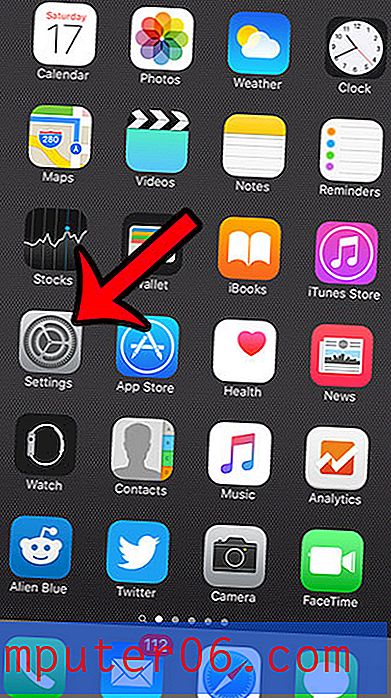Roku 3에서 YouTube를 보는 방법
오랫동안 Roku 3의 공식 YouTube 채널이 없었습니다. 일부 타사 앱으로 Roku에서 YouTube 비디오를 볼 수 있었지만 사용하기 어려웠거나 결국 YouTube에서 종료되었습니다. 그러나 이제 Roku로 YouTube를 쉽게 검색하고 볼 수있는 공식 앱이 있습니다. 아래 단계에 따라 장치에서 채널을 찾아 설치할 수 있습니다.
TV에서 스트리밍 비디오를 시청하는 저렴한 방법을 찾고 있다면 Chromecast를 확인하십시오.
Roku에서 YouTube 동영상 시청
이 자습서는 Roku 3에서 YouTube 채널을 가져 오는 데 중점을두고 있습니다. 채널을 설치 한 후에는 다른 Roku 채널에서와 같이 선택하고 시청할 수 있습니다. YouTube 채널을 YouTube 계정과 동기화하고 스마트 폰과 쌍을 이루어 비디오를보다 쉽게 검색 할 수 있습니다. 채널을보고 나면 사이드 바에서 이러한 옵션을 모두 사용할 수 있습니다.
1 단계 : TV가 켜져 있고 Roku 3이 연결된 입력 채널로 전환되어 있는지 확인하십시오.
2 단계 : Roku 리모컨 상단의 홈 버튼을 누릅니다.
3 단계 : 화면 왼쪽의 채널 저장소 옵션으로 아래로 스크롤 한 다음 리모콘의 확인 버튼을 눌러 선택합니다.

4 단계 : 화면 왼쪽의 Top Free 옵션으로 아래로 스크롤합니다.
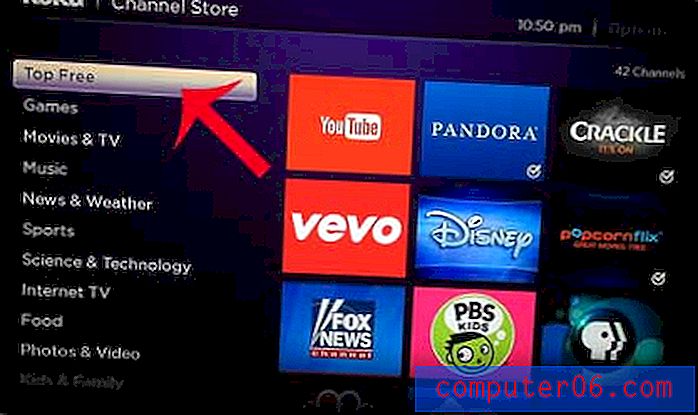
5 단계 : YouTube 옵션으로 이동 한 다음 확인 을 눌러 선택합니다.
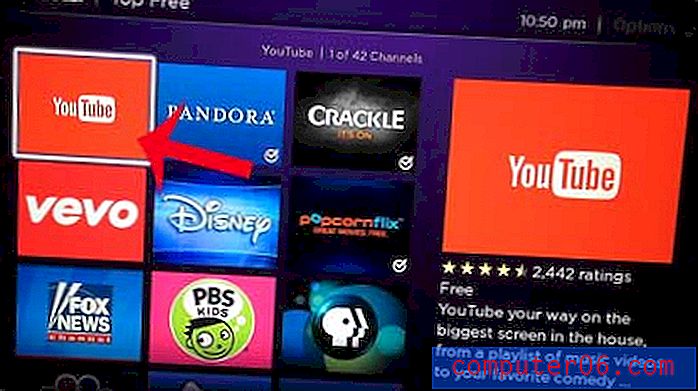
6 단계 : 채널 추가 옵션을 선택하십시오.
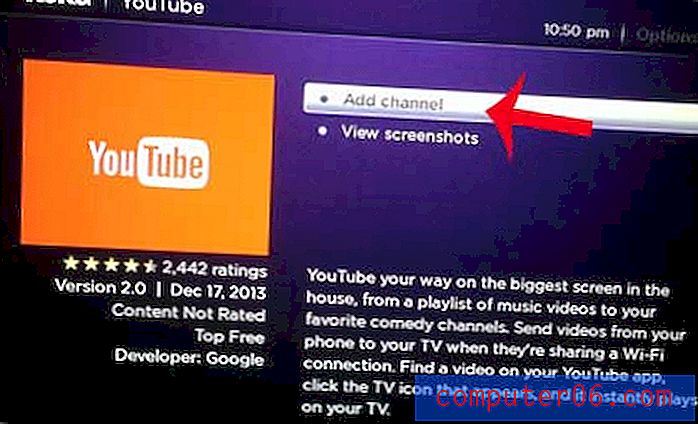
채널이 Roku에 추가 될 때까지 기다렸다가 다른 Roku 채널과 마찬가지로 메인 메뉴에서 채널을 선택할 수 있습니다.
Roku 3는 최고의 Roku 모델이지만 저렴한 Roku 모델은 매우 좋습니다. Roku 1은 2013 년 말에 출시되었으며 최고의 예산 셋톱 스트리밍 박스입니다.
Roku 1에 대한 우리의 리뷰를 읽으십시오.